Как загрузить/импортировать видео в Audacity
В этом руководстве мы покажем вам шаги по загрузке/импорту видео в Audacity. я недавно начал мой канал на ютубе [which by the way is about to reach 1K subs, so thank you all, and sorry for the shameless self-promotion right in the intro para itself] и первоначальные записи были сделаны с помощью обычного микрофона. Так что качество звука было почти приличным.
Поэтому, чтобы еще больше улучшить ситуацию, я купил конденсаторный микрофон с шумоподавлением и приобрел, пожалуй, лучший цифровой аудиоредактор и программное обеспечение для записи Audacity. До этого момента я предпочитал использовать iMovie, который практически делал свою работу без каких-либо расширенных функций. Но с Audacity все по-другому и навсегда! В его арсенале есть множество интригующих и отличных функций, которые буквально не имеют себе равных в любом другом программном обеспечении с открытым исходным кодом.
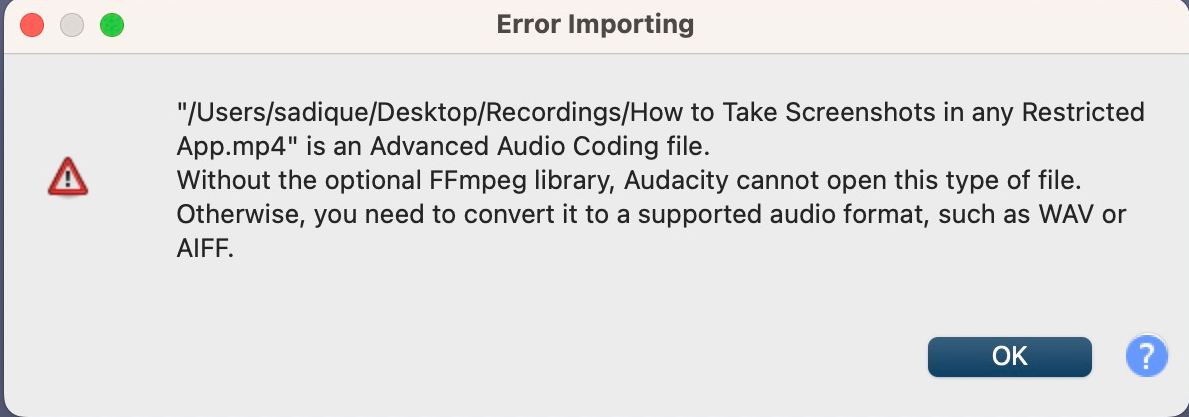
Однако, поскольку Audacity — это программа для редактирования аудио, у меня были некоторые сомнения относительно того, смогу ли я загружать/импортировать видео в Audacity. И мои опасения сбылись — вы не можете напрямую загружать/импортировать видео в Audacity, но это не значит, что он не поддерживает эту функцию — вам просто нужно импортировать библиотеку FFmpeg, и ваши задачи будут выполнены. И в этом руководстве мы покажем вам, как это сделать. Следуйте вместе.
Программы для Windows, мобильные приложения, игры - ВСЁ БЕСПЛАТНО, в нашем закрытом телеграмм канале - Подписывайтесь:)
Как загрузить/импортировать видео в Audacity

- Запустите Audacity и перейдите в «Настройки» > «Библиотека». Затем нажмите «Загрузить» рядом с библиотекой FFmpeg.

- Теперь нажмите ссылку «Установка FFmpeg», а затем загрузите эту библиотеку, соответствующую вашей ОС. [Windows/Mac/Linux].Прямые официальные ссылки: Окна | Мак | Linux: sudo apt установить ffmpeg lame

- После загрузки запустите его и следуйте инструкциям на экране, чтобы установить его.

- После установки перезапустите Audacity и перейдите в «Настройки»> «Библиотека». Теперь он должен показать вам версию библиотеки FFmpeg.

- Если это не так, нажмите «Найти» и дождитесь завершения процесса. После этого вы получите сообщение об успешном завершении.

Вот и все. Теперь вы можете легко загружать/импортировать видео в Audacity. Если у вас есть какие-либо вопросы относительно вышеупомянутых шагов, сообщите нам об этом в комментариях. Мы вернемся к вам с решением в ближайшее время.









![Forspoken вылетает во вступительном ролике и в меню настроек [Fix]](https://vgev.ru/wp-content/uploads/2023/02/forspoken-crashing-at-intro-cutscene-and-settings-menu.jpg)

